说到Hexo搭建个人博客,网上有很多写好的博文,给大家推荐几个。
Ubuntu+hexo+github搭建个人博客环境及hexo配置(写的很详细)
- 首先,登录github,然后创建一个新的仓库(repository),这里Github给出了。如下
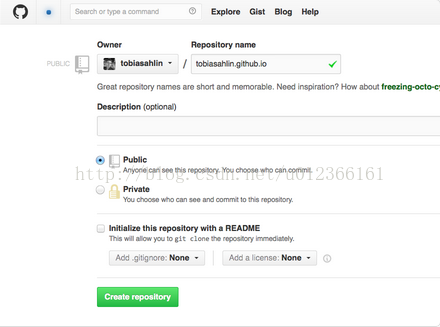
- 仓库建好之后,我们开始在Ubuntu14.04上安装Git环境。
终端输入:
sudo apt-get install git-core检查git是否装好:
git --version- 安装node.js
安装node.js之前先确定你要安装了G++,cURL,
sudo apt-get install g++
sudo apt-get install cURL接着安装nvm,(用nvm的方式来安装node.js)
curl https://raw.github.com/creationix/nvm/master/install.sh | sh如果这种方法安装nvm显示出错,你可以直接去nvm的github主页把zip包下载下来,解压之后运行install.sh
好了,等了几十分钟,安装nvm完毕。
重启终端。
接下来安装node.js。
nvm install 0.10
检查node.js是否装好:
nvm ls显示我的版本是v0.10.34。

重启终端
输入:
nvm use 0.10- 静态文件的生成
初始化hexo:
hexo init hexo生成文件:
hexo g在本地服务器登录:
hexo s 如果显示的是正常网页,则说明没有错误,但是如果是这样的:
<%- partial(‘_partial/head’) %>
<%- partial(‘_partial/header’) %>
<%- body %>
<% if (theme.sidebar && theme.sidebar !== ‘bottom’){ %> <%- partial(‘_partial/sidebar’) %> <% } %>
<%- partial(‘_partial/footer’) %>
<%- partial(‘_partial/mobile-nav’) %> <%- partial(‘_partial/after-footer’) %>
这说明服务器解析错误,解决方案:
npm install hexo-renderer-ejs --save
npm install hexo-renderer-stylus --save
npm install hexo-renderer-marked --save再退出hexo,关闭网页,重新执行 hexo s。正常网页如下:

验证公钥是否添加正确:
ssh -T git@github.com显示如下:

则说明你已经正确配置了。
接着编辑_config.yml文件。(在你安装hexo的目录下,仔细找找),在文档最后一行找到如下内容并修改为:
deploy:
type: github
repository: https://github.com/Shonminh/Shonminh.github.io.git
branch: master注意:上面语句有缩排,注意一点,要不然最后一步就会报错。
最后一步,把你本地的静态文件上传至github:
hexo d在浏览器里面输入你的Blog地址:usrname.github.io 可能要等几分钟,你就可以看见你的blog了。
版权声明:本文为博主原创文章,未经博主允许不得转载。
转载于:https://www.cnblogs.com/shonminh/p/4608398.html